با توجه جابجایی مجموعه فروش بسته شده است
از سفارش خوداری کنید
شروع کار اعلام خواهد شد
در صورت لزوم 09383323434 می توانید تماس بگیرید
باتری تبلت آیپد ایر ipad air 2 دارای باتری به ظرفیت 7340 میلی آمپر ساعت است و نوع آن لیتیوم پلیمری می باشد. این باتری از نوع جدانشدنی می باشد یعنی نمی توانید از مزیت باتری یدکی بهره مند شوید. با خرید باتری اورجینال آیپد ایر 2 می توانید مطمئن باشید که کیفیت و بهره وری باتری تبلت تان همچون روز اولش است. از این رو با تعویض باتری تبلت آیپد ایر 2 قدیمی خود می توانید عمر دستگاه خود را چند سالی طولانی نمایید.
توجه کنید که همیشه تخلیه شارژ سریع باتری یا کند شدن آن به باتری تبلت نمی باشد برای مثال گاهی اوقات دلیل آن صرفا مشکلات نرم ازاری جزئی است که به سادگی قابل رفع است. برای نمونه بسیاری از افراد بعد از بروزرسانی iOS 10 مشکل مصرف سریع باتری را تجربه می نمایید.

بعضی اوقات نیز ممکن است به خاطر کند شارژ شدن به فکر تعویض باتری آیپد ایر air 2 باشید، در واقع ممکن می باشد مشکلاتی غیر از باتری به وجود آورنده این مشکل شود.
جی اس ام باتری در راستای احترام به مشتری همیشه بر آن می باشد تا کالاهای اصل و اورجینال برندها را عرضه نماید.
ویژگی ها و تست عمر باتری آیپد ایر 2 iPad Air
تبلت آی پد ایر در وبگردی و تماشای تلویزیون تا 10 ساعت می تواند دوام بیاورد. در حالت استندبای شارژ بسیار کمی مصرف می نماید اما بازی کردن با آن به شدت شارژ آن را خالی می نماید.
عمر باتری 10 ساعته در وبگردی یا تماشای فیلم دقیقا مثل آیپد ایر اصلی می باشد اما با توجه به این که شاسی آن ضخیم تر می باشد واقعا جای تعجب است که باتری آن تغییری نکند که دلیل عمده آن این تراشه A8X بهبودیافته می باشد که به سمت مرکز قطعات پیش رفته می باشد.

صفحه نمایش آیپد ایر 2 همانند نسخه های قبلی همچنان دارای مصرف شارژ بالایی می باشد و در تست های ما نسبت به سایر رقبایش بیشتر شارژ مصرف می نماید. برای مثال در تست پخش ویدئو ما(پخش یک فیلم 90 دقیقه ای HD با روشنایی 100% صفحه نمایش) آیپد مینی 2 تنها 16% کاهش شارژ دارد درحالی که آیپد ایر 2 تا 21% شارژ تخلیه می نماید.
این نتیجه زیاد بدی نمی باشد چرا که با 80 دقیقه پخش فیلم در روشنایی حداکثری 20% شارژ از دست داده است که مصرف شارژ کلی نسبت به زمان های معمولی مصرف شما ناچیز می باشد.
من این تبلت را در چند ساعتی بدون استفاده در کیفم قرار دادم بعد از رسیدن به خانه شاهد این بودم که فقط 2% کاهش شارژ داشته و این یعنی اپل واقعا روی این تبلت کار نموده تا اپلیکیشن ها شارژ آن را بیهوده مصرف ننماید.
ولی زمانی که بحث بازی کردن است همه چیز فرق می نماید. اگر مدام با این گوشی بازی های گرافیک بالا را بازی می نمایید نمی توانید تا پایان روز از آن استفاده نمایید.
در مجموع عمر کلی این باتری جای نگرانی زیادی برای کاربران تبلت ندارد چرا کمتر پیش می آید که کاربران تبلت فراموش نمایند تبلت خود را قبل از خاموش شدن کامل به شارژ وصل کنند.
آموزش تعویض باتری Apple iPad Air 2

سطح دشواری: مشکل
تعداد مراحل: 73
زمان مورد نیاز: 1 تا 3 ساعت
برای تعویض باتری iPad Air 2 از راهنمای زیر استفاده نمایید.
ابزارهای مورد نیاز: iOpener یا سشوار – پیک قاب باز کن- قاب بازکن پلاستیکی – پنس – کاپ مکنده – پیچ گوشتی چهارسو
مرحله 1
• پیشنهاد می شود قبل از هر کاری، میکرو ویو خود را تمیز نمایید تا هیچ آلودگی نباشد که به iOpener بچسبد و حین کار با آیپد به آن آسیب بزند.
• iOpener را در وسط میکرو ویو قرار دهید.
• اگر میکرو ویو چرخان می باشد، مطمئن شوید iOpener را به نحوی درون آن گذاشتید که صفحه ی چرخان آن آزاد است چون اگر iOpener گیر نماید ممکن می باشد بیش از حد گرم شود تا حدی که آتش بگیرد.

مرحله 2
• iOpener را به مدت 30 ثانیه گرم نمایید.
• حین باز کردن تاچ و ال سی دی، اگر احساس می کنید iOpener سرد می باشد مجددا آن را داخل میکرو ویو قرار دهید و 30 ثانیه گرم نمایید.
• مواظب باشید iOpener زیاد داغ نشود زیرا باعث می شود بسوزد. ضمنا اگر iOpener باد نماید به هیچ وجه به آن دست نزنید.
• معمولا هر بار گرم کردن iOpener به مدت 10 دقیقه جواب می دهد.

مرحله 3
• iOpener را از میکرو ویو بیرون اورید، برای این کار حتما دو طرف پهن آن را نگه دارید و وسط iOpener را نگه ندارید
• این وسیله معمولا خیلی داغ است بنابراین خیلی مواظب باشید و در صورت لزوم از دستکش مخصوص استفاده نمایید.

مرحله 4
• اگر تاچ و ال سی دی آیپدتان شکسته می باشد حتما روی آن را با چسب نواری بگیرید تا حین باز کردن پخش نشود و به شما آسیب نزند. این کار به این خاطر ضروری می باشد که برای بلند کردن تاچ و ال سی دی از روی آیپد به نیروی نسبتا زیادی نیاز می باشد زیرا باعث خرد شدن تاچ و ال سی دی و پخش شدن خرده شیشه های آن است.
• برای حفاظت از چشم تان حتما عینک ایمنی استفاده کنید و مواظب باشید به صفحه ی LCD آسیب نرسد.

مرحله 5
در مراحل بعد باید از iOpener یا سشوار برای نرم کردن چسب زیر تاچ و ال سی دی استفاده نمایید. حین استفاده از iOpener مطمئن باشید که به مدت 30 ثانیه در مایکروویو بگذارید.
گوشه های iOpener را نگه دارید و آن را به مدت 2 دقیقه روی لبه ی بالایی آیپد قرار دهید تا چسب زیر تاچ و ال سی دی در این قسمت نرم شود.

مرحله 6
• اگر چه ظاهر آیپد یکنواخت می باشد ولی قطعات زیر آن خیلی مرتب نمی باشد و بصورت فشرده در کنار هم چسبانده است. برای بهتر باز کردن تاچ و ال سی دی یا هر قطعه ی دیگر ترجیحا چسب زیر آن را با سشوار یا iOpener شل نمایید.
حین باز کردن تاچ و ال سی دی احتیاط کنید قطعات زیر را بلند ننمایید چون آسیب می بیینند. این قطعات را در شکل زیر مشاهده می کنید.
• دکمه ی Home
دوربین جلو
• دوربین پشت



مرحله 7
یک کاپ مکنده بر روی دوربین جلو آیپد قرار دارد و آن را فشار دهید تا به آن بچسبد. برای بهتر چسبیدن کاپ مکنده، آن را تا جای ممکن نزدیک به لبه ی تاچ و ال سی دی قرار دهید (همانند شکل).



مرحله 8
دسته ی کاپ را نگه دارید و آن را محکم بکشید تا یک شکاف ریز بین تاچ و ال سی دی و بدنه ی آیپد بوجود بیاد.
کاپ را خیلی محکم نکشید زیرا گلس تاچ و ال سی دی آسیب بزند.
به محض اینکه یک شکاف ایجاد شود، پیک قاب بازکن را مانند شکل وارد آن نمایید تا از اتصال مجدد تاچ و ال سی دی ممانعت نماید.
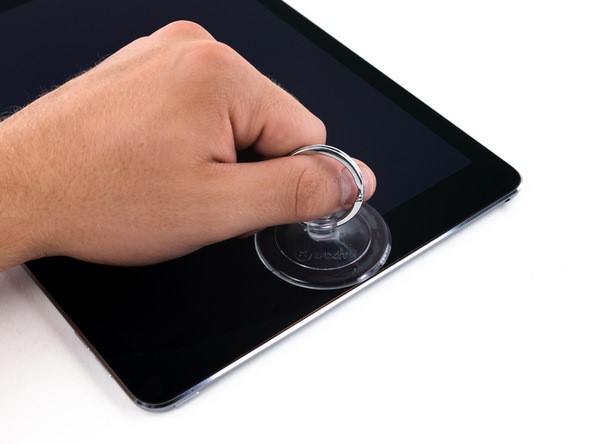


مرحله 9
پیک را در امتداد لبه ی بالایی آیپد و به سمت جک هدفون آن قرار دهید.
اگر پیک راحت کشیده نشود و با مقاوت زیادی مواجه شوید، iOpener را مجددا گرم نمایید و آن را روی لبه ی بالایی آیپد قرار دهید تا چسب زیر آن نرم شود.
توجه کنید که پیک را بین LCD و پنل جلو نکشید زیرا باعث می شود که صفحه نمایش آیپد آسیب بزند.
یک ترفند ساده برای جلوگیری از آسیب احتمالی تاچ و ال سی دی این می باشد که پیک را بیشتر از نیم سانتی متر وارد آیپد ننماییم.



مرحله 10
یک پیک دیگر را از بغل دوربین جلو وارد نمایید (همانند شکل).


مرحله 11
یک پیک قاب بازکن دیگر را از لبه ی بالایی آیپد وارد نمایید و آن را به سمت دکمه ی sleep/wake بکشید.



مرحله 12
پیک قاب بازکن سوم را همانند شکل از دوربین جلو آیپد وارد آن نمایید.


مرحله 13
پیک سمت راست را تا لبه آیپد بکشید و آن را به گوشه ی بالا-راست آورید.



مرحله 14
پیک سمت چپ را نیز تا لبه ی آیپد بکشید و آن را به گوشه ی بالا-چپ آورید (همانند شکل).



مرحله 15
iOpener را مجددا گرم نمایید و آن را روی لبه ی راست آیپد بخوابانید تا چسب زیر تاچ و ال سی دی در این قسمت نرم نمایید.

مرحله 16
پیک گوشه ی راست آیپد را بکشید و آن را تا نیمه ی پایینی دستگاه آورید (مانند شکل).



مرحله 17
iOpener را مجددا گرم نمایید و آن را روی لبه ی چپ آیپد قرار دهید.

مرحله 18
پیک گوشه ی چپ آیپد را بکشید و آن را تا نیمه ی پایینی دستگاه آورید (همانند شکل).




مرحله 19
پیک سمت راست آیپد را تا گوشه ی پایینی آن (گوشه ی راست-پایین) بگیرید. اگر پیک به راحتی حرکت نمی کند، iOpener گرم را روی آن قسمت قرار دهید.



مرحله 20
پیک سمت چپ آیپد را تا گوشه ی پایینی آن (گوشه ی چپ-پایین) بگیرید. اگر پیک به راحتی حرکت نمی کند، iOpener گرم را روی آن قسمت قرار دهید.



مرحله 21
iOpener را مجددا گرم نمایید و آن را روی لبه ی پایینی آیپد قرار دهید.

مرحله 22
پیک سمت راست آیپد را حول گوشه ی پایینی آن بگذارید تا چسب زیر تاچ و ال سی دی آزاد شود.



مرحله 23
پیک سمت چپ آیپد را نیز حول گوشه ی پایینی آن قرار دهید تا چسب زیر تاچ و ال سی دی آزاد شود.



مرحله 24
پیک گوشه ی راست آیپد را بیرون آورید.


مرحله 25
پیک سمت چپ آیپد را حول این گوشه قرار دهید تا چسب زیر تاچ و ال سی دی آزاد شود. سپس پیک را بیرون بیاورید.
مجددا تاکید می نماییم که پیک را بیشتر از نیم سانتی متر وارد دستگاه ننماییم وگرنه دکمه ی Home و کابل های تاچ و ال سی دی زیر آن آسیب می بینند.



مرحله 26
پیک باقی مانده (بغل دوربین جلو) را گردش دهید تا لبه ی بالایی تاچ و ال سی دی از بدنه ی دستگاه آزاد شود.



مرحله 27
لبه ی تاچ و ال سی دی را همانند شکل نگه دارید و بلند نمایید. تاچ و ال سی دی را تا جای ممکن بلند نمایید و آن را عمود بر بدنه ی آیپد بگذارید.
تاچ و ال سی دی را هنوز کامل جدا ننمایید چون توسط سه کابل روبانی ظریف به بدنه ی آیپد وصل می باشد.



مرحله 28
پیچ چهار سوی 1.8 میلی متری نشان داده شده را از روی ترمینال های باتری باز نمایید.

مرحله 29
برای کاهش ریسک خراب شدن آیپد، از پیک مخصوص (همانند شکل) برای قطع کردن باتری استفاده نمایید. این پیک را به زیر کانکتور باتری نگه دارید تا از روی برد اصلی دستگاه آزاد شود.


مرحله 30
سه پیچ چهارسوی 1.3 میلی متری را از روی روپوش کابل صفحه نمایش باز نمایید. سپس روپوش را جدا کنید.
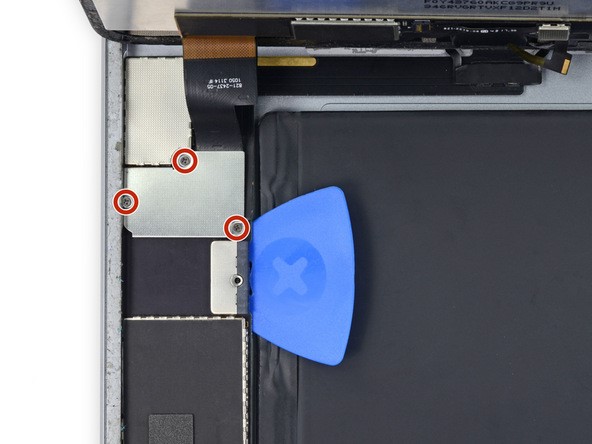


مرحله 31
کانکتور کابل دیتای صفحه نمایش را از سوکتش بر روی برد اصلی دستگاه قطع نمایید


مرحله 32
دو کابل دیجیتایزر باقی مانده (زیر کابل دیتا) را با نوک قاب بازکن نگه دارید و از سوکتش بر روی برد اصلی قطع نمایید.



مرحله 33
قطعات تاچ و ال سی دی را از روی آیپد جدا کنید.

مرحله 34
چهار پیچ چهار سوی نشان داده شده در عکس را از روی روپوش کابل قطعات بالایی آیپد باز نمایید. این پیچ ها بصورت زیر می باشد:
دو پیچ 1.6 میلی متری
دو پیچ 1.3 میلی متری
سپس روپوش این قطعات را با پنس نگه دارید و از روی دستگاه آزاد کنید.



مرحله 35
نوار روی دو کانکتور ZIF اسپیکر را با پنس نگه دارید و جدا کنید.



مرحله 36
زبانه ی کوچک روی کانکتور اسپیکر چپ را با قاب بازکن بلند نمایید.


مرحله 37
کابل اسپیکر چپ را با پنس نگه دارید و از کانکتور ZIF آن بیرون آورید.


مرحله 38
زبانه ی کوچک روی کانکتور اسپیکر راست را با قاب بازکن بلند نمایید.


مرحله 39
کابل اسپیکر راست را با پنس نگه دارید و از کانکتور ZIF آن بیرون آورید.


مرحله 40
کابل های آنتن را با نوک قاب بازکن نگه دارید و از روی سوکت هایشان بلند نمایید.



مرحله 41
کابل آنتن را محکم نگه دارید و نوار دور آن را جدا کنید. حین سرهم این قطعه حتما نوار دور آن را جایگزین نمایید تا به درستی سر جایش باشد.



مرحله 42
پیچ چهار سوی 1.2 میلی متری نشان داده شده را از روی روپوش کانکتور کابل کنترل صدا باز نمایید. سپس روپوش را آزاد کنید.


مرحله 43
کانکتور کابل دکمه ی صدا را با نوک قاب بازکن نگه دارید و مستقیما بلند نمایید تا از سوکتش بر روی برد آیپد قطع نماید.


مرحله 44
کانکتور کابل دوربین پشت را با نوک قاب بازکن از سوکتش قطع نمایید.


مرحله 45
کانکتور کابل روبانی میکروفون/ دکمه ی Home را از سوکتش باز نمایید.


مرحله 46
کانکتور دوربین Facetime را با نوک قاب بازکن پهن نگه دارید و آن را از سوکتش بر روی برد اصلی آیپد قطع نمایید.
چسب دور کابل دوربین Facetime را باز نمایید. این چسب، کابل دوربین را به کابل جک صدای زیرش وصل می نماید.
کابل دوربین Facetime را بچرخانید و دور نمایید تا مزاحم کارتان نباشد.



مرحله 47
کانکتور کابل جک هدفون را با نوک قاب بازکن پهن نگه دارید و آن را از سوکتش بر روی برد اصلی آیپد قطع نمایید.
کابل جک هدفون را بچرخانید و دور نمایید تا مزاحم کارتان نباشد.



مرحله 48
نوار بغل باتری که آنتن ها را به برد اصلی می چسباند را با پنس نگه دارید و بلند نمایید. سپس کابل آنتن را خم نمایید و دور نمایید تا مزاحم کارتان نباشد.



مرحله 49
نوار روی لبه ی چپ-بالای آیپد را با پنس نگه دارید و از روی برد اصلی آزاد کنید.


مرحله 50
چهار پیچ چهار سوی 1.6 میلی متری نشان داده شده را از روی پورت لایتنینگ (شارژ) باز نمایید. این پیچ ها، پورت را روی بدنه ی آیپد نگه داشته است.

مرحله 51
کابل کانکتور شارژ با کمی چسب روی شاسی آیپد می باشد. برای باز کردن این چسب از پیک قاب بازکن استفاده نمایید. در واقع پیک را بین کابل و شاسی آیپد بکشید و احتیاط کنید کابل کانکتور شارژ را قطع ننمایید.


مرحله 52
کانکتور شارژ را با پنس بگیرید و مستقیما از جایش بر روی شاسی آیپد بلند نمایید.


مرحله 53
iOpener را گرم نماید. سپس آیپد را همانند شکل بخوابانید و iOpener را حدود 2 تا 3 دقیقه روی لبه ی بالایی آن قرار دهید تا چسب زیر آن نرم شود.

مرحله 54
نوک قاب بازکن را به زیر برد اصلی (زیر دوربین Facetime) بکنید و لبه ی سمت چپ برد را بلند نمایید.
لبه ی برد را به آرامی بلند نمایید. اگر این کار به راحتی امکان پذیر نبود، مجددا از iOpener استفاده نمایید.


مرحله 55
یک پیک قاب بازکن را به زیر بقیه ی قسمت های برد بکشید. پیک را همانند شکل به سمت دکمه های کنترل صدا بکشید و این کار را تا لبه ی برد انجام دهید.


مرحله 56
iOpener یا سشوار را به مدت 2 تا 3 دقیقه روی لبه ی چپ و پشت آیپد بگذارید (همانند شکل).

مرحله 57
نوک قاب بازکن پلاستیکی را به زیر برد اصلی (داخل شکاف مستطیل شکل) آزاد کنید و برد را به آرامی بلند نمایید.
اگر برای بلند کردن برد با مقاومت مواجه بودید، مجددا از iOpener استفاده نمایید.



مرحله 58
نوک قاب بازکن پلاستیکی را به زیر برد اصلی (سمت دیگر شکاف مستطیل شکل) آزاد نمایید و برد را به آرامی بلند نمایید.
اگر برای بلند کردن برد با مقاومت مواجه شدید، مجددا از iOpener استفاده نمایید.



مرحله 59
یک کارت پلاستیکی را به زیر برد اصلی نمایید. سپس کارت را به زیر برد بکشید (مانند شکل) تا چسب زیر آن جدا شود.



مرحله 60
کارت پلاستیکی را به زیر برد و مرکز آن بکشید. کارت را تا جای ممکن فشار دهید تا چسب زیر برد جدا شود.
لبه ی چپ برد را مانند شکل بچرخانید. احتیاط کنید برد به قطعات دیگر آیپد گیر ننمایید.
اگر قسمتی از برد به راحتی بلند نشد، دست نگه دارید و مجددا از iOpener استفاده نمایید.


مرحله 61
برد اصلی را مانند شکل نگه دارید.



مرحله 62
iOpener را مجددا برای 30 ثانیه در مایکروویو قرار دهید.
تاکید می شود که iOpener را بیش از حد گرم ننمایید. قبل از گرم کردن مجدد iOpener حداقل دو دقیقه صبر نمایید. ضمنا iOpener را بیش از 30 ثانیه داخل مایکروویو قرار ندهید.
iOpener را به مدت 90 ثانیه روی وسط درب پشت آیپد (مانند شکل) بخوابانید تا چسب زیر باتری نرم شود. سپس iOpener را بمدت 90 ثانیه روی لبه ی راست (دور از دوربین پشت) آیپد قرار دهید.
ممکن می باشد که شما مجبور شوید این فرایند را چند مرتبه تکرار نمایید تا چسب زیر باتری کاملا نرم شود. اگر iOpener حین این پروسه سرد شد، مجددا آن را 30 ثانیه داخل مایکروویو قرار دهید.



مرحله 63
در طول این پروسه، شما باید کارت های پلاستیکی ظریف را بین باتری و شاسی آیپد وارد نمایید تا چسب زیر باتری کنده شود. دقت کنید که کارت ها را تا حد امکان صاف نگه دارید تا از خم شدن باتری جلوگیری نمایید. اگر باتری خم شود ممکن است مواد شیمیایی خطرناک داخل آن نشت نماید.
به محض اینکه چسب زیر باتری نرم شد، آیپد را مانند شکل بخوابانید و یک کارت پلاستیکی را به زیر اتصال های باتری فرو نمایید.
کارت پلاستیکی را حدود یک اینچ به زیر باتری نمایید و شروع به جدا کردن چسب زیر باتری نمایید.


مرحله 64
کارت را همانند شکل به زیر باتری بکشید و آن را تا لبه ی بالایی باتری ببرید تا چسب زیر باتری در این قسمت باز نماید.


مرحله 65
یک کارت پلاستیکی دیگر را به زیر باتری نمایید و آن را حول گوشه ی راست-پایینی باتری بچرخانید تا چسب زیر باتری در این گوشه آزاد شود.
کارت را خیلی فشار ندهید زیرا باعث می شود به کابل های روبانی اسپیکر آسیب ببیند.



مرحله 66
کارت را در امتداد لبه ی پایینی باتری بکشید تا چسب زیر باتری جدا شود. اگر احساس می کنید کارت حرکت نمی کند و گیر کرده ، مجددا iOpener را روی لبه ی پایینی آیپد بخوابانید تا چسب زیر آن نرم شود.


مرحله 67
کارت را حدود دو اینچ به زیر باتری فشار دهید و آن را بلند نمایید تا باتری اول از شاسی آیپد آزاد شود.
اگر باتری شروع به خم شدن کرد، iOpener را گرم نمایید و روی پشت باتری بگذارید تا چسب زیر آن نرم شود.



مرحله 68
کارت را از انتهای باتری بیرون بیاورید و آن را بین باتری (محل اتصال دو باتری) و شاسی آیپد بکشید. کارت را تا جای ممکن به زیر باتری بکشید.


مرحله 69
کارت پلاستیکی اول را محکم بگیرید و آن را تا جای ممکن فشار دهید تا به زیر باتری رود.
قبل از کامل شدن این مرحله، ممکن می باشد نیاز باشد گرمای بیشتری به باتری بدهید تا چسب زیر آن نرم شود.


مرحله 70
کارت سوم را به زیر لبه ی بالایی باتری (سمت راست آن) بکشید.
احتیاط کنید کارت از کابل های بالایی دستگاه عبور ننماید چون ممکن است خراب شوند.
کارت را تا جای ممکن فشار دهید تا چسب باقی مانده در زیر باتری آزاد شود.


مرحله 71
کارت را بیرون بیاورید و مجددا آن را به زیر لبه ی بالایی باتری (سمت چپ باتری و نزدیک لبه ی آیپد) بکشید.
در این مرحله خیلی احتیاط کنید که کارت را روی دوربین جلو و کابل های جک هدفون نکشید چون باعث می شود بریده و خراب شوند.
کارت را تا جای ممکن فشار دهید تا چسب باقی مانده در زیر باتری آزاد شود.


مرحله 72
کارت را بیرون بیاورید و آن را مجددا به زیر لبه ی بالایی باتری (نزدیک وسط آن) بکشید.
کارت را تا حد امکان فشار دهید تا چسب باقی مانده در این قسمت باتری آزاد شود.
کارت را بلند نمایید تا باتری دوم از جایش کنده شود.
اگر باتری راحت آزاد نشد مجددا از iOpener استفاده نمایید و چسب زیر این باتری را نرم نمایید. سپس سه مرحله ی قبل را مجددا تکرار نمایید.



مرحله 73
باتری را بلند کنید.

| کیفیت | اصلی(ORG) |
| برند | Apple |
| برخی گوشی های سازگار | |
| ولتاژ | |
| نوع | LIPO |
| ظرفیت باتری | 7340 mAh |
تمامی حقوق مادی و معنوی این سایت متعلق به سایت جی اس ام باتری می باشد.